WPFのMSIXインストーラパッケージの作成に苦戦
はじめに
結論から言えば、「公式のページをよく読みましょう」に尽きる
ChatGPTや、ネット上の情報を漁って頑張ったけど、
結局は公式のページに書いてあったというオチです。
せっかくなので、私が行った紆余曲折を残します
パッケージのインストール
WPFで作成したプロジェクトのインストーラを作成する場合には、
「Windowsアプリケーションパッケージプロジェクト」が必要ですので、インストールしましょう。
Visual Studio Installerを起動して

「変更」をクリック下さい。
右側の「インストールの詳細」から

「.NETデスクトップ開発」を開いて
オプション/MSIX Packaging Toolsにチェックを付けてください。
「変更」ボタンを押下でインストールが開始されますので、しばらく待ちましょう。
インストールが終われば、VisualStudioInstallerは閉じてください。
これでVisualStudioで、Windowsアプリケーションパッケージプロジェクトを選択できるようになりました。
パッケージプロジェクトの追加
インストーラを作成したいプロジェクトを開いてください。
ソリューションエクスプローラ上の「ソリューション」を右クリックして

「追加」「新しいプロジェクト」を選択してください。
新しいプロジェクト画面で、「Windowsアプリケーションパッケージプロジェクト」を選択してください。

私の環境では、作成されたプロジェクト名が「WapProjTemplate1」となっています。
また「Application」フォルダありません。

他の方の説明ページを見るとプロジェクト名が違ってたり、アプリケーションといったフォルダがある様に記載になっており、ここで戸惑い、迷走しました。
VisualStudioの修復とか、他PCで同じことしてみるととかしました。
上記の公式サイトの情報を見るまで悩みました。
新しく追加したWapProjTemplate1のプロジェクト名展開して、
WapProjTemplate1/依存関係/アプリケーション
アプリケーションを右クリックして、メニューより「プルジェクト参照の追加」を選択してください。

開かれる「プロジェクトマネージャ」ウィンドウから、パッケージ化したいプロジェクトにチェックを付けてください。
プロジェクトの追加は複数出来るみたいです。今回は1つのみなのでここまでですか、
複数ある場合には、公式を見て、「エントリ ポイントとして設定」を行ってください。
一旦ここで、WapProjTemplate1をビルドしておきましょう。
インストーラの設定
インストール作業中に表示される、タイトル等の文言は、
WapProjTemplate1プロジェクトを展開して、
WapProTemplate1/Images/Package.appxmanifest
をダブルクリックする事で、設定画面が表示されます。
アプリケーション:表示名を任意のものに変えてください
ビジュアル資産:アイコンの設定です、任意の画像をソースに設定すると、あとは「生成」ボタンで適当に行ってくれます。便利ですね
パッケージ化:パッケージ名、パッケージ表示名を変更してください。またバージョンも設定下さい
パッケージ操作
ソリューション エクスプローラーで、あなたのアプリケーションロジェクトをビルドしておきましょう
次に「WapProjTemplate1」プロジェクトを右クリックして、
公開/アプリパッケージの作成

開かれた「アプリパッケージの作成」ウィンドウで、「サイドローディング」を選択
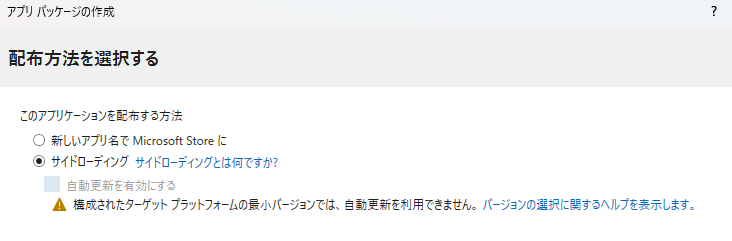
次の画面では「証明書を使用します」を選択。照明所が無い場合には作成下さい

証明書を作てない場合には、インストール作業の後に証明書が無いから使用できないみたいなことになりました

最後に作成を押して、作成処理が始まります。しばらく待ってください。
処理が終わると、「パッケージの作成が完了しました」といったウィンドウが表示され、書き出された場所が記載されています。場所はリンクになっているので、クリックで該当のフォルダを開くことが出来ます。
インストーラの確認
フォルダ内の「.appxbundle」または「.msixbundle」ファイルをダブルクリックにて、インストーラ画面が表示されて、インストールする事が出来ます。この2種のファイルは、どちらもインストーラとして動きますが、どういった条件でどちらが作成されるのかは私は理解していません。
また、「\WapProjTemplate1\bin\AnyCPU\Release」フォルダ内にも、
「.appx」または「.msix」ファイルが出来ています。こちらでもインストールすることが可能です。
Microsoftストアへの登録
msixファイルが出来たので、ストアへアップ出来ます。
この手順をまとめて後日、記載しますね
Discussion